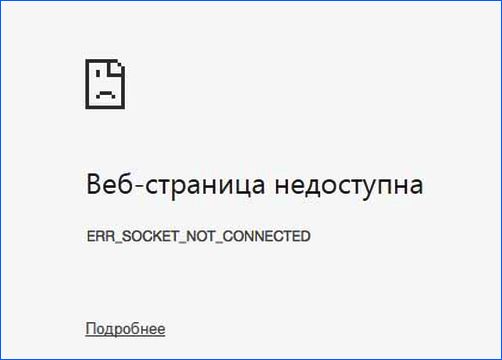При открытии сайтов Google в браузере Chrome возникает уведомление об ошибке «ERR SOCKET NOT CONNECTED». Это сообщение имеет несколько различных сценариев. Первый, когда пользователь не может открыть любой сайт, второй, если доступны все, кроме сайтов в поиске Google.
Такое уведомление об ошибке означает, что у сокета браузера возникли неполадки. Сокет можно рассматривать как одну конечную точку двухсторонней связи между двумя программами, работающими в интернете.
Что вызывает ошибку ERR_SOCKET_NOT_CONNECTED в Гугл Хром?
Несмотря на то, что причина ошибки относится к сокетам компьютера пользователя, могут быть и другие источники ее возникновения.
Вот некоторые из причины, вызывающие ошибку ERR_SOCKET_NOT_CONNECTED :
- Пул сокетов поврежден или работает неправильно. Их сброс решает проблему в большинстве случаев.
- Ошибка иногда возникает через установленное на компьютере программное обеспечение Java.
- DNS сервер, используемый компьютером, может быть недоступен. Можно попробовать установить DNS Google и посмотреть, удалось таким способом исправить проблему.
- Если после указанных причин ошибку не удалось исправить, проблемы могут быть только в вашем браузере, включая сохранение данные и установленные файлы.
Прежде чем перейти к решениям, убедитесь, что у вас установлено активное открытое подключение к интернету. То есть открытое подключение означает, что на компьютере не установлен прокси-сервер и используете домашнюю (частную) сеть.
Очистка пула сокетов
В большинстве случаев можно мгновенно избавится от уведомления об ошибке «ERR_SOCKET_NOT_CONNECTED» после сброса сокетов в браузере. Будет разорвано соединение между любыми активными страницами браузера и, возможно, повторно придется все инициализировать.
- Введите следующий URL адрес в браузере Chrome и перейдите по нему:
chrome://net-internals/ - На панели навигации с левой стороны выберите вкладку Sockets и кликните на кнопку Flush socket pools.
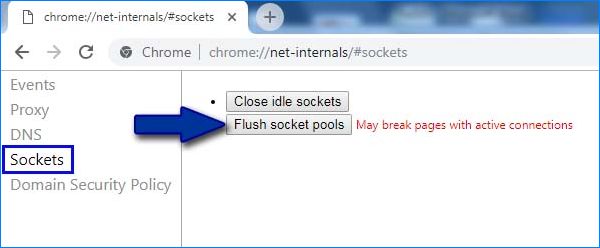
После перезапустите Chrome и попробуйте зайти на сайт, на котором столкнулись с ошибкой ERR_SOCKET_NOT_CONNECTED.
Проверьте правильность установки Java
Иногда ошибка может появиться после установки программного обеспечения Java. Если этот случай, то ее можно легко исправить, переустановив последнюю версию (с правильным битовым форматом).
Для этого нужно перейти в раздел «Программы и компоненты» и переустановить приложение Java (нажмите Windows + R, введите «appwiz.cpl»). После установки последней версии сделайте перечисленные ниже действия, чтобы указать правильное расположение.
- Нажмите Windows + R, в диалоговом окне введите «control», подтвердите на Enter. Выберите Крупные значки в правой верхней части экрана, затем откройте вкладку Java (32 бита).

- Откройте пункт меню Java, нажмите кнопку View.
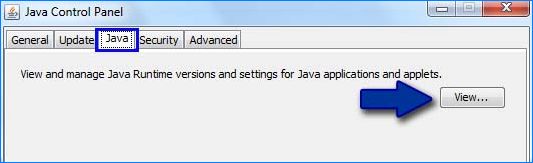
- Нажмите копку Add и перейдите в каталог, где находятся установки Java (включая 64 битную версию).
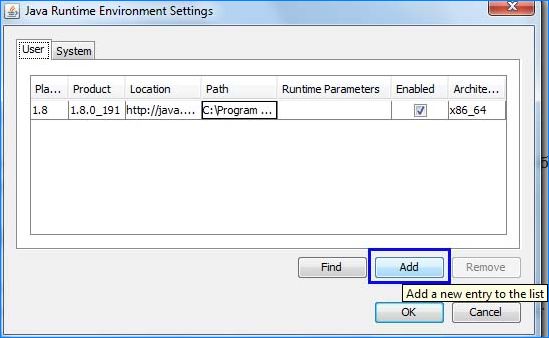
- Сохраните изменения. Перезагрузите компьютер, проверьте, появляется ли уведомление об ошибке ERR_SOCKET_NOT_CONNECTED.
Настройка DNS Google
Если указанные решения не сработали, попробуйте установить DNS Google в качестве основного, прежде чем перейти к переустановке браузера. Службы доменных имен — это важный компонент любой системы, позволяют разрешать имена для доступа к сайтам. Если компьютер не может подключиться к DNS серверу, то не сможете открыть сайт по названию, которое вводите в адресной строке браузера.
-
- Совместно кликните Windows + R, в диалоговом окне наберите «control panel», нажмите ОК.
- Откройте вкладку «Центр управления сетями и общим доступом».

- В секции «Просмотр активных сетей» кликните на ссылку «Подключение по локальной сети».
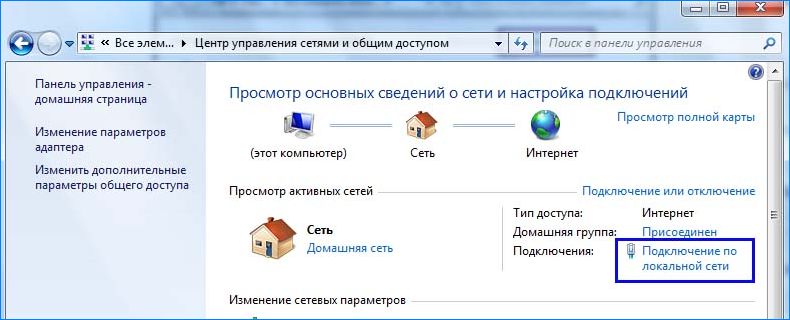
- Отобразится окно активной сети, к которой подключены. Нажмите на кнопку «Свойства».
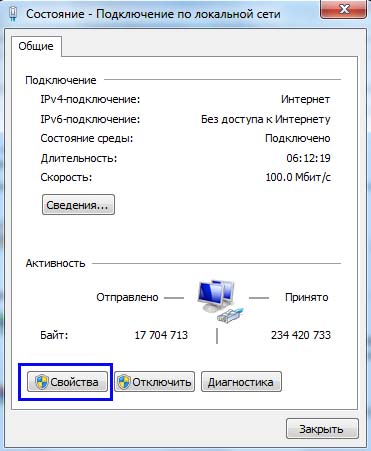
- Дважды кликните «Протокол интернета версии 4 (TCP/IPv4).
- Сделайте активным поле «Использовать следующие адреса DNS-серверов», чтобы диалоговые окна стали доступными для редактирования».
Установите значения следующим образом:
Предпочитаемый DNS-сервер: 8.8.8.8
Альтернативный DNS-сервер: 8.8.4.4
- Сохраните изменения на ОК и выйдите.
Перезагрузите компьютер и попробуйте открыть сайт. Если не удалось исправить ERR_SOCKET_NOT_CONNECTED, переходим к следующему шагу.
Переустановка Chrome и очистка данных браузера
Если указанные выше решения не устранили ошибку, то, возможно, у браузера проблемы с сохраняемыми данными и установочными файлами. В этом случае быстрая переустановка Chrome устранит все проблемы, в том числе и ERR_SOCKET_NOT_CONNECTED.
Перед началом переустановки, нужно очистить данные и кэш.
- Нажмите Windows + R, наберите «appwiz.cpl» в диалоговом поле и подтвердите на ОК.
- На экране «Удаление или изменение программ» найдите позицию «Google Chrome», кликните на ней правой кнопкой мыши и выберите «Удалить».
- После перезагрузите компьютер. Перейдите на официальный сайт Chrome и загрузите последнюю версию.

После установки браузера проверьте, удалось ли исправить ошибку «ERR_SOCKET_NOT_CONNECTED» при открытии сайта в Chrome.